「分支流程」可根据后台设置的条件,系统自动判断该流转到哪个节点进行标准化审批/工作流程
1、后台设置关联「分支流程」并添加具体的流程,组织成员在微信应用端提单时可直接使用该流程
2、安全识别手机主人审批表单,根据字段内容、流转条件、审批角色(标签)等设定审批流程
3、让规章制度和职能分类更加清晰,减少不必要的流转操作,提高工作效率
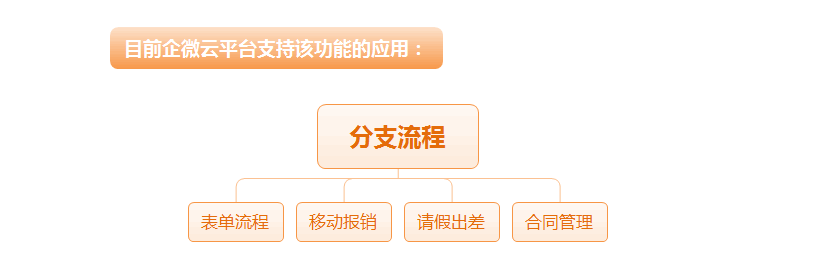
小提示:若你的场景是想根据后台设置标准化审批/工作流程,可以看看【进阶技巧-固定流程设置】
分支流程后台基本操作
-
分支流程操作流程
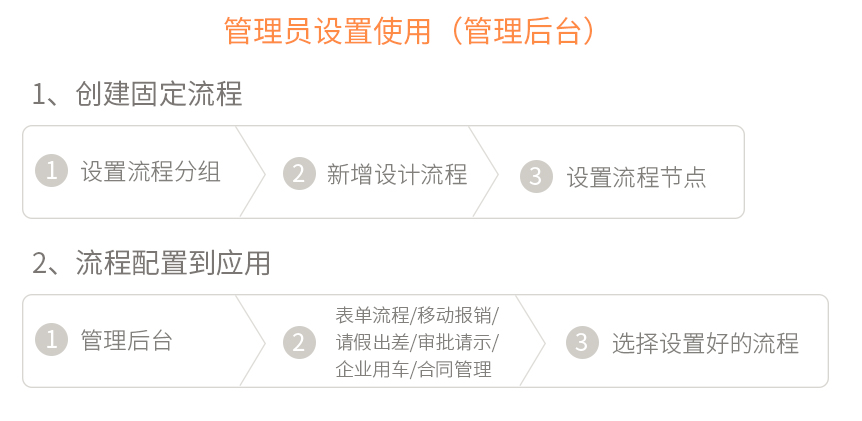
-
设置表单字段
自行设计好表单字段
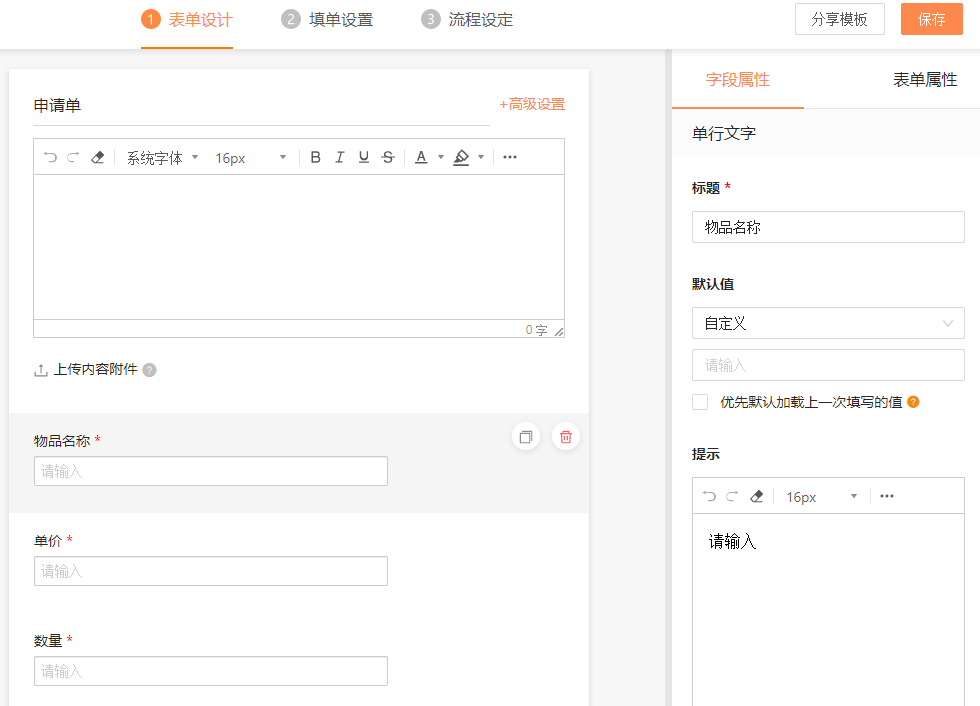
-
流程设定
进入流程设定,「流程类型」选择分支流程

-
设计分支流程
温馨提醒:
在进行设计之前,建议管理员先将整个表单的流程梳理一遍,最好使用其他方式将整个流程整理好,以免在企微后台操作设计时,操作过时,导致没保存数据。
按照如下图示来设计流程即可
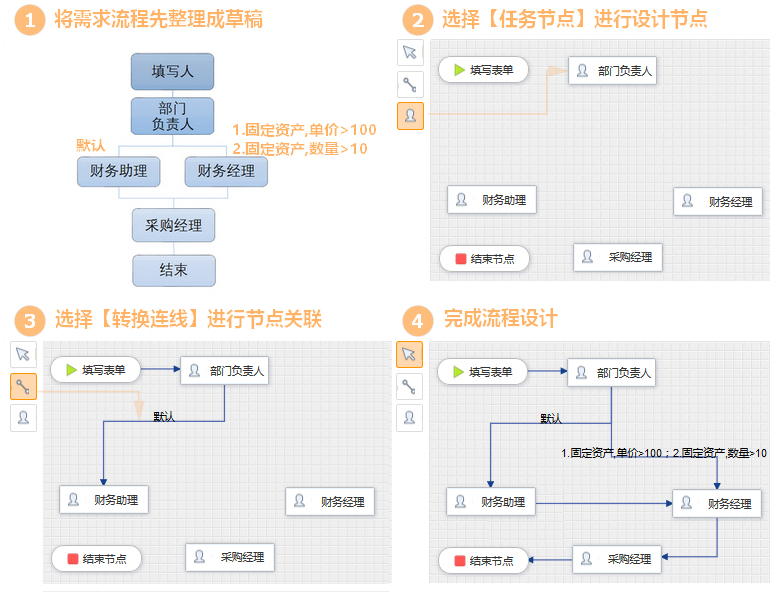
-
设计并行流程
并行流程能实现多个节点同时处理同一个表单的场景。通过设置并行开始节点,将流程分流处理,分流的节点可设置不同的数据与操作权限,当各分流节点处理结束后,可通过设置的合并条件进行合并。并行流程比串行流程的协同效率更高,也可让流程事务分工更清晰。
1、场景演示:
■场景1:员工入职流程管理
员工入职,人事部门录入员工信息后,公司需要同时为员工分配公司邮箱(IT部)、录指纹(行政部)、部门主管进行工作介绍等,并行流程实现了IT部门、行政部、部门主管等多个部门同时办理相应的入职流程,提高入职办理效率。

综上所述,员工信息录入完成后,流程会进入并行开始节点,并行开始节点会默认流转至连接的3个节点(IT-分配公司邮箱、行政-录指纹、主管-介绍工作),3个部门的工作职能可以同时进行操作。
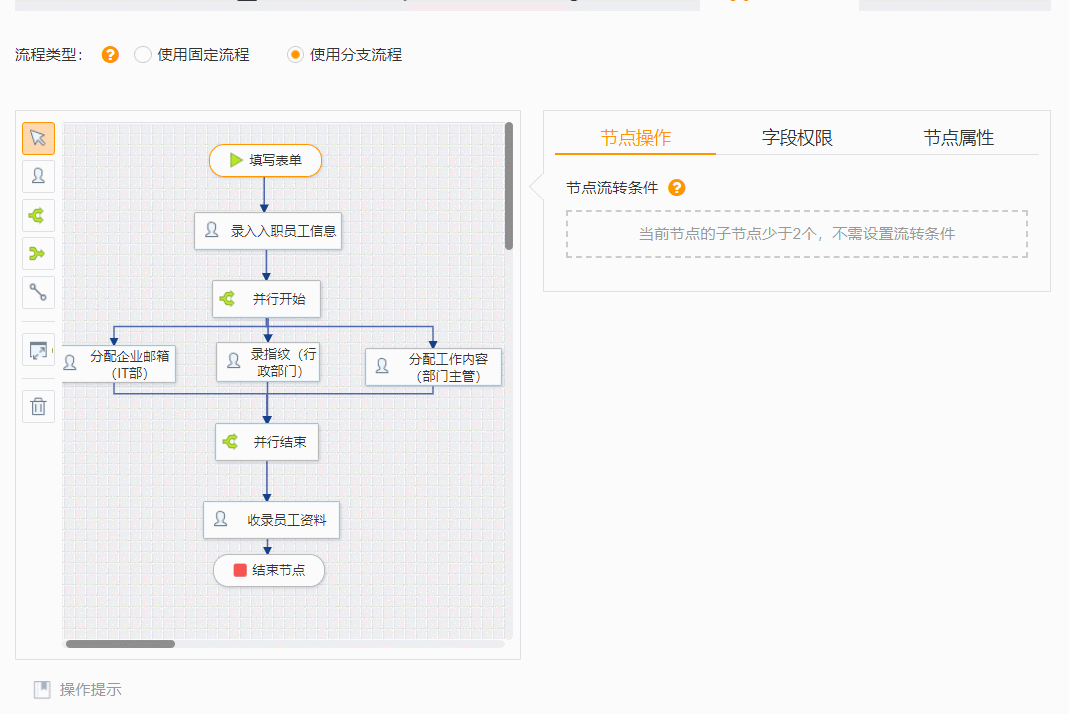
小结:
①每个节点可设置字段可编辑/可见的权限,例如:IT-分配公司邮箱节点,设置不可见员工住址私人信息,也可编辑/可见邮箱账号与邮箱密码字段。
②并行结束后,每个节点审批的数据合并,流转至【入职意见】节点继续审批。
■场景2:多部门协作公文审批
集团需要收集各分管领导的对公文审批建议。而并行流程实现了把一份公文同时下发给到各分管领导进行审批。各分管领导审批后,自动汇总公文审批数据到总公司领导处。
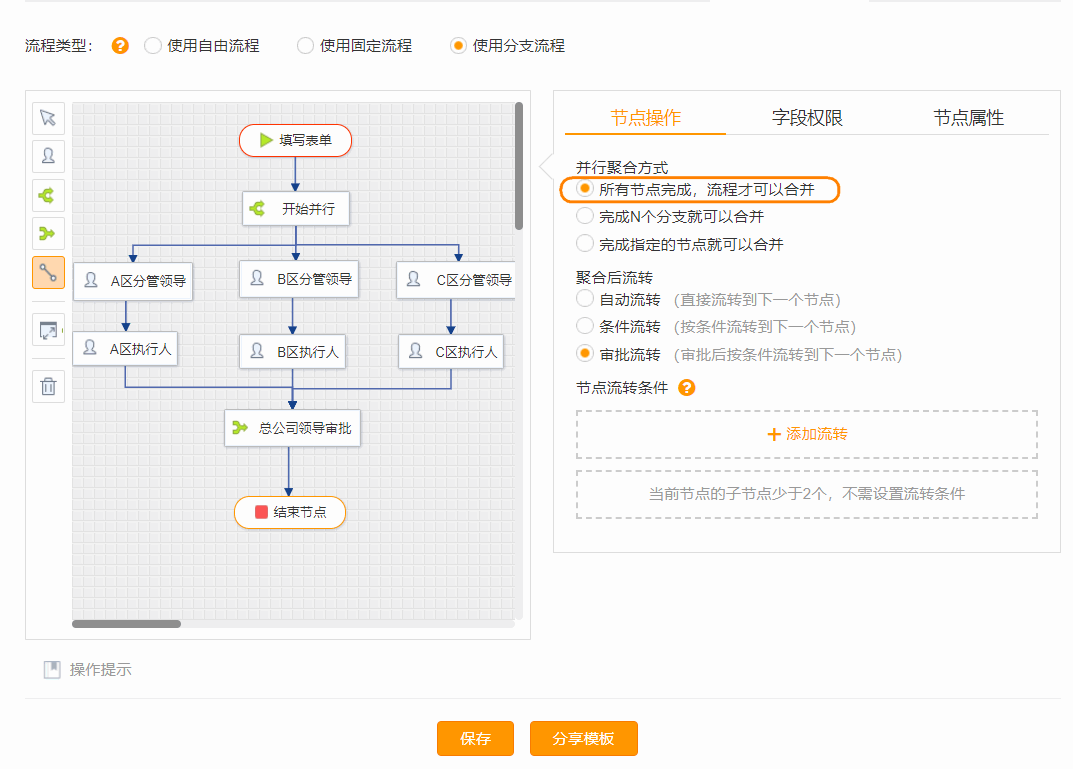
2、如何设置并行流程
1)添加开始节点与聚合节点
并行的分支流程需要连接并行开始节点,无需设置处理人,流程自动并同时流转至已连接的节点。聚合节点可设置聚合条件与流转条件。
 并行开始——用于表示并行开始的节点
并行开始——用于表示并行开始的节点
 并行结束——用于并行流程结束后数据汇总
并行结束——用于并行流程结束后数据汇总规则
1.1)分支流程中可存在多个并行流程
1.2)每一个并行流程需要包含并行开始节点和并行聚合节点
1.3)一个并行开始节点的流程需要连接至同一个并行聚合节点
1.4)并行流程中不能再嵌套并行流程2)设置并行节点
设置好开始节点后,可以在开始节点后放置并行节点,每个节点可单独设置可见与编辑的权限。
3)节点连线
并行流程外的节点不可与并行流程内的节点进行连接。备注:下图中蓝色方框内为并行流程。
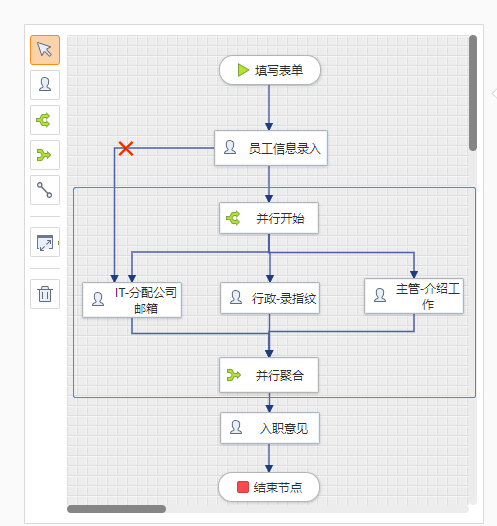
连接同一个并行开始的流程需连接同一个并行聚合节点,同一个并行开始节点不能连接多个并行聚合节点
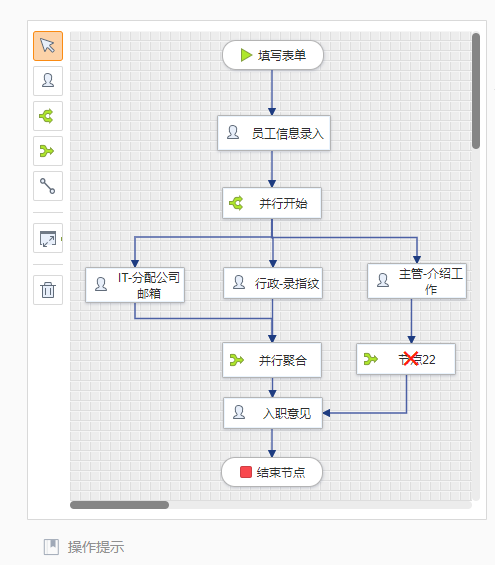
4)设置聚合方式与流转
并行中的流程审批后会在并行聚合节点进行数据合并,数据合并后再继续流转。以员工入职管理为例:
设置并行聚合方式
■所有节点完成,流程才可以合并
并行流程中所有的节点都需要审批后才可合并,比如上图中IT-分派公司邮箱、行政-录指纹、主管-结束工作三个流程全部审批结束才可以合并;
■完成N个分支就可以合并
完成并行中任意N个即可合并,比如完成「IT-分派公司邮箱」、「行政-录指纹」审批后2个节点可以合并;
■完成指定的节点就可以合并
并行流程中指定的节点审批后方可合并,比如设置「IT-分派公司邮箱」1个节点,则IT部门审批后即流转到至「入职意见」节点;
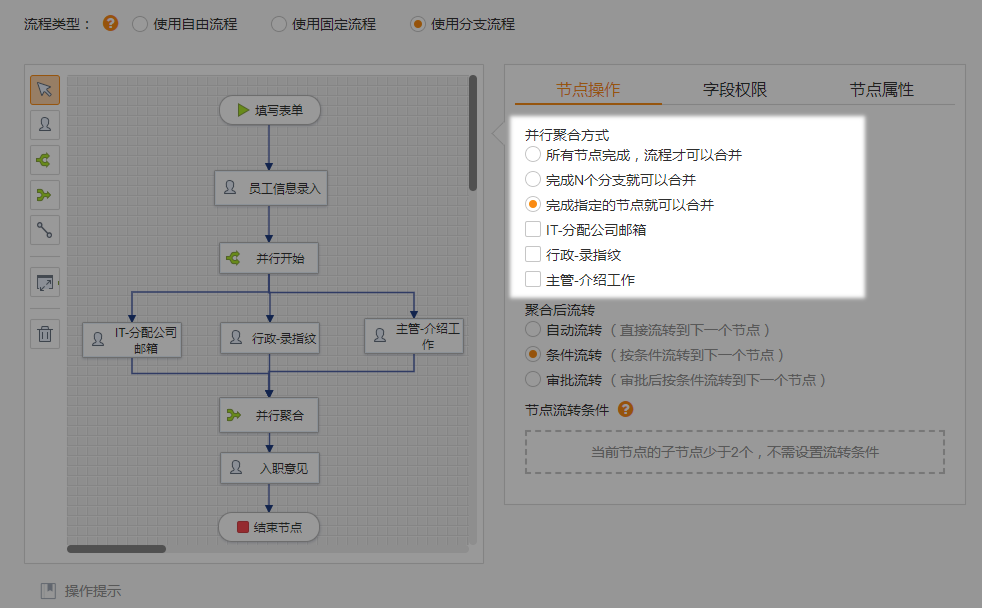
设置聚合后流转条件
■自动流转
不用设置审批人与流转条件,直接流转到下一个节点;
■条件流转
聚合节点不用审批,可设置流转条件,根据不同的条件可以流转至不同的流程进行审批;
■审批流转
聚合节点需要审批,审批通过按照条件进行流转。
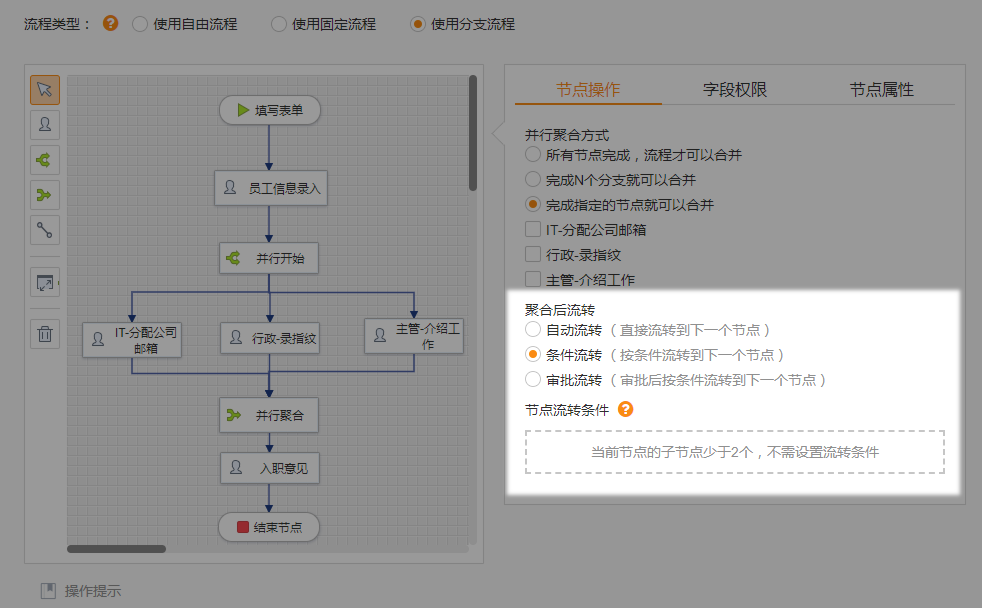
总的来说,并行流程实现了多个流程的同时审批,每个流程可审批不同的内容,审批结束后再流转至共同的审批节点,在保护每个部门的审批数据同时有效提高审批效率。
-
设置节点操作/属性
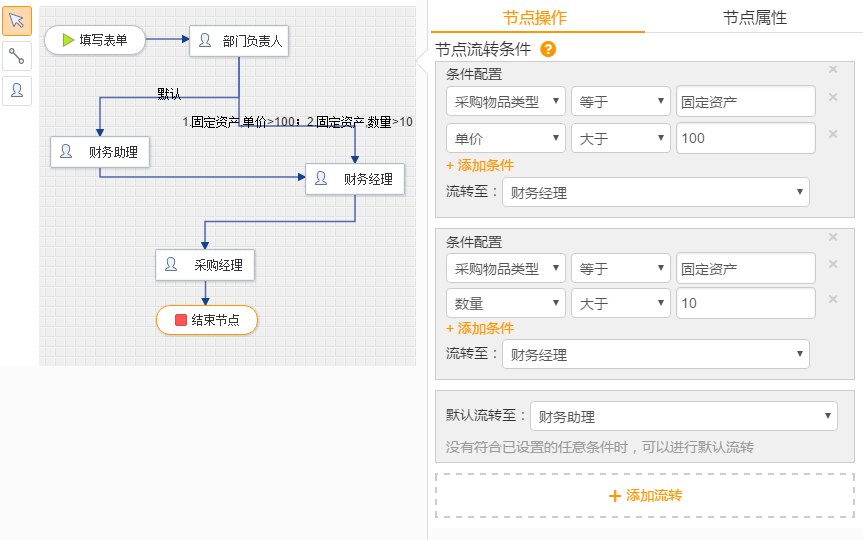
1、什么是条件流转配置?
根据设置条件系统自动判断应流转至哪个节点
2、条件与流转配置是什么关系?
A:条件与条件之间是“且”的关系
设置的条件都必须满足,才可流转至指定节点
B:条件配置之间是“或”的关系
设置的条件配置只需满足其一,即可流转到指定节点
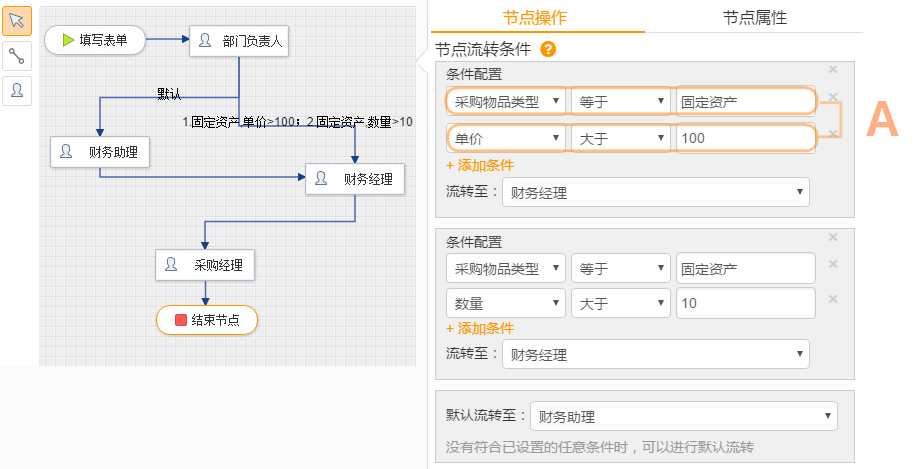
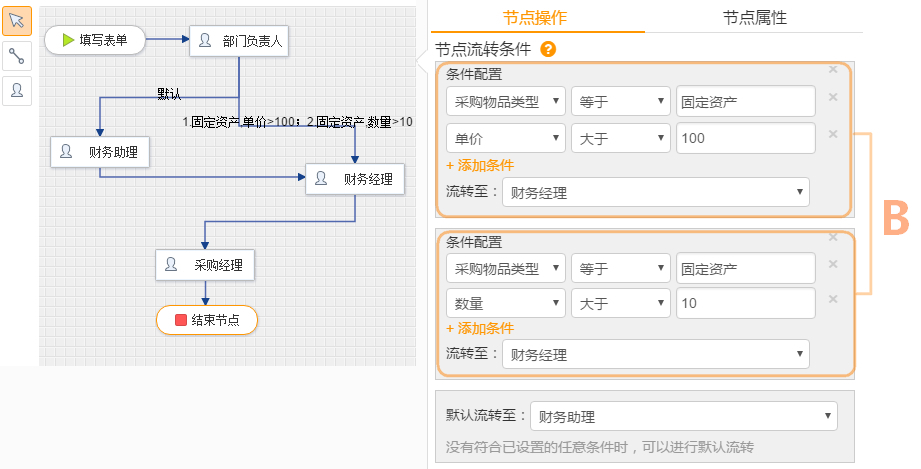
-
节点处理人

「提单人」:提交表单的人员进行处理
「选择处理人/标签角色」:可按需选择特定成员/通讯录标签人员组处理
温馨提示:
管理员可以在通讯录-标签管理,对该标签进行增减人员,会同步更新标签人员情况,无需再在流程审批里重新设置
「部门负责人处理」:提交表单的人所在当前部门的直接负责人处理。若该人员处于多部门,在提单人提交表单时,系统会弹窗让提交人选择按照哪个部门进行提单
「按组织架构自动逐级审批」:勾选后,该节点会根据组织架构进行逐级向上审批,直到最高负责人审批完成才进入下一节点
温馨提示:
1.当前节点与下一节点是同一人时,且只有一个人审批的时候,系统会默认该人自动操作通过
2.如提单人所在部门没有直接负责人,则不能直接进入下一节点审批人,部门负责人可在管理后台【通讯录】的中,找到对应部门进行设置
示意图:
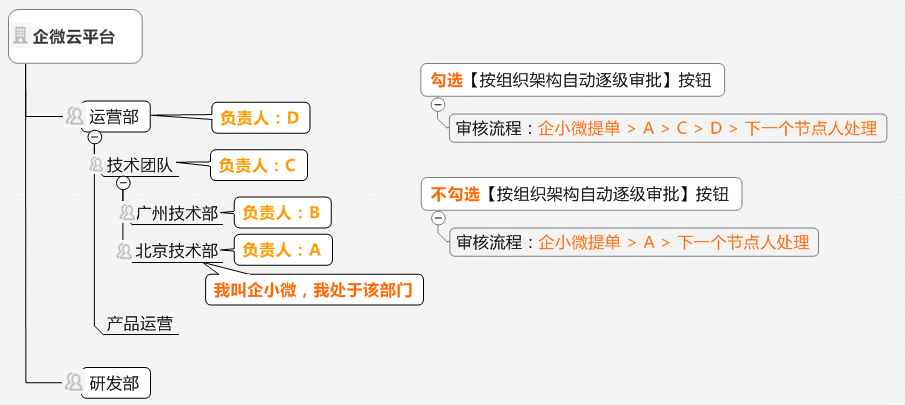
-
节点抄送人/属性
审批中需要提醒相关成员查看流程进度或处理结果,又不影响流程流转,可使用抄送人功能。当流程流转到达该节点时,抄送人会收到抄送通知。抄送人员只有“查看”权限,与当前节点设置的可见字段一致。
应用场景:员工申请更换办公电脑
在更换电脑流程中,部门主管审批通过后即可到运维部领取电脑,此时需要运维专员确认分派电脑,分派电脑过程中只需要抄送给运维主管知晓,运维主管仅查阅,但不影响运维专员的审批。
1.抄送人设置

2.抄送人将收到抄送通知,未阅读过的同时在表单待办列表中显示。
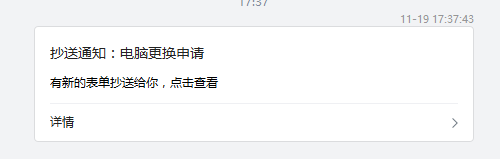
-
审批操作
控制每个节点的可对表单执行的操作。
「退审」:开启后可将流程退审到指定的节点
「加签」:当前节点可以自由添加通讯录权限范围内的成员协助处理,有三种加签类型
1.加会签:在当前节点中添加处理人

2.加前签:在当前节点之前添加处理人

3.加后签:在当前节点之后添加处理人

「审批撤回」:下一节点未审批时,处理人可撤回审批
「结束流程」:结束流程后的审批单状态变为已审批,用于审批表单提前审批通过无需继续审批
「关闭流程」:关闭流程后的审批单状态为已关闭,用于审批不通过的表单直接关闭
「自定义审批按钮」:定制当前节点在应用端的审批操作按钮文案,使处理人更好的理解业务场景

-
节点设置
控制该节点人可进行的相关操作。
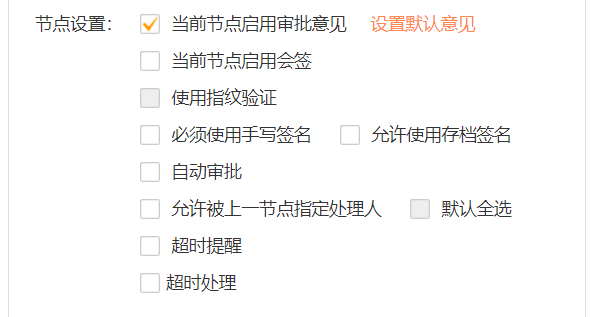
「当前节点启用会签」:勾选后,当前节点所有处理人必须都操作审批才能流转到下一节点
「使用指纹验证」:勾选后,该节点的人员审批必须要用指纹来审批
「必须使用手写签名」:勾选后,当前节点处理人审批时必须手写签名

「允许使用存档签名」:勾选后,当前节点处理人审批时可以调用已存档在系统的签名图片
管理员需要在【通讯录】内存档人员签名图片,详情请见【通讯录】操作指南
★温馨提示
若同时勾选了「使用指纹验证」&「必须手写签名」/「允许使用存档签名」:
1.用户手机支持指纹识别功能,进行指纹认证通过后,系统判断当前用户在后台是否有导入签到图片:有则显示签名图片,没有则提示用户进行手写签名后才可继续操作;
2.用户手机不支持指纹识别功能,提示用户需要进行手写签名之后才可继续操作。
「自动审批」:勾选后,当前节点处理人与上一节点处理人相同时,系统自动同意并通过
自动审批无效状况:
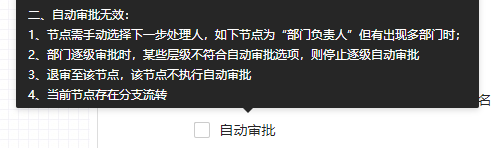
「允许被上一节点指定处理人」:勾选后,当前节点审批人,可以指定下节点审批人中的任意人员进行审批操作,其人员操作后,就会流转到下一节点
★若同时勾选了「当前节点启用会签」&「允许被上一节点指定处理人」:
当前节点人员可以指定下一节点人员进行操作。若指定的人员超过2个,那么指定人员必须进行会签操作
「超时提醒」:勾选后,设置时长,到点后系统会进行自动提醒

「超时处理」:勾选后,设置时长和跳转节点,系统会自动跳转到指定审批人员审批
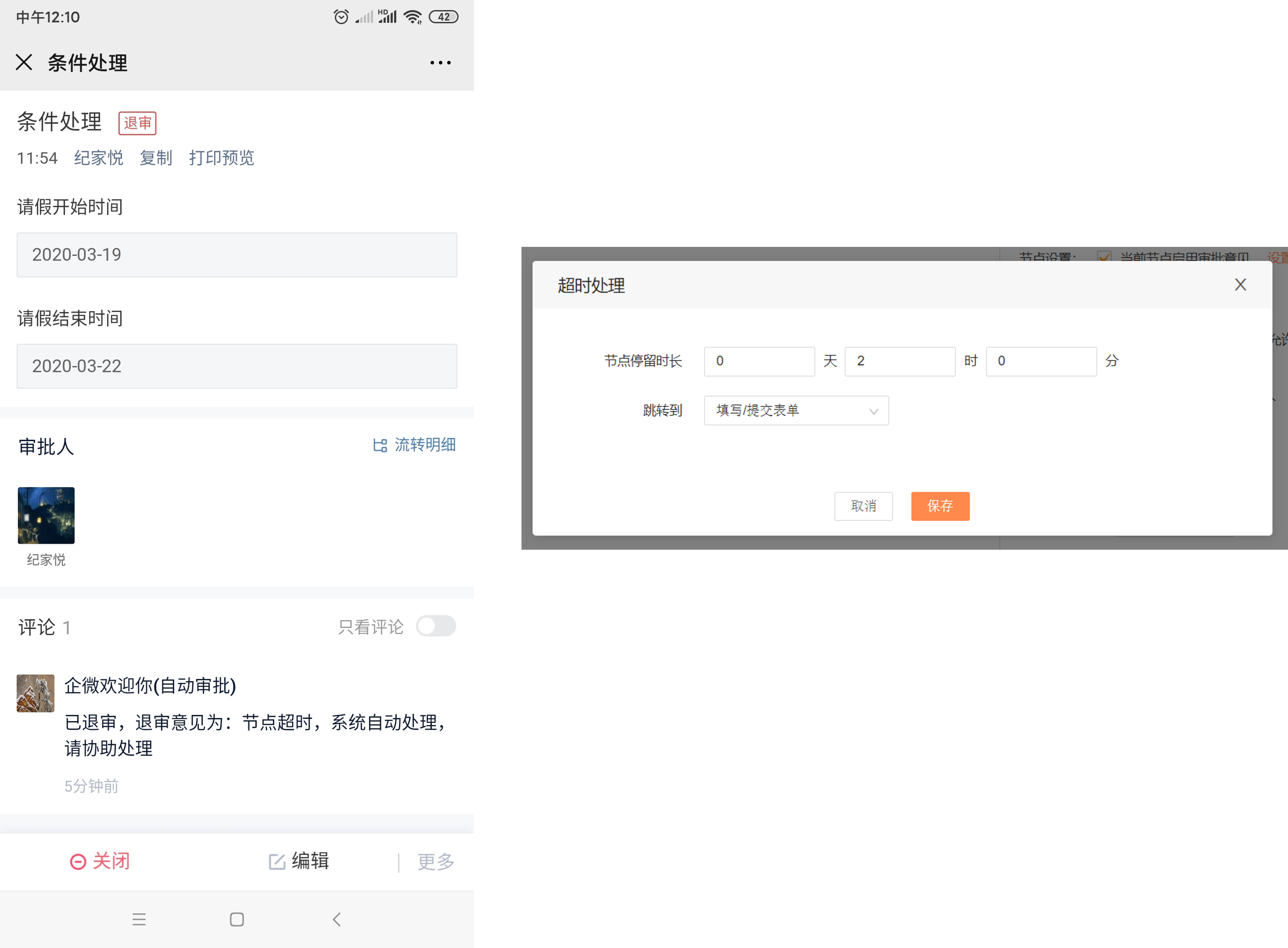
分支流程配置到其他应用
下文将为您演示:分支流程在【请假出差】、【合同管理】中如何使用
-
请假出差
配置流程:设置 > 请假分支流程

可以按照提单人部门/提单人/职位/请假类型/请假时长 字段来进行设置条件流转
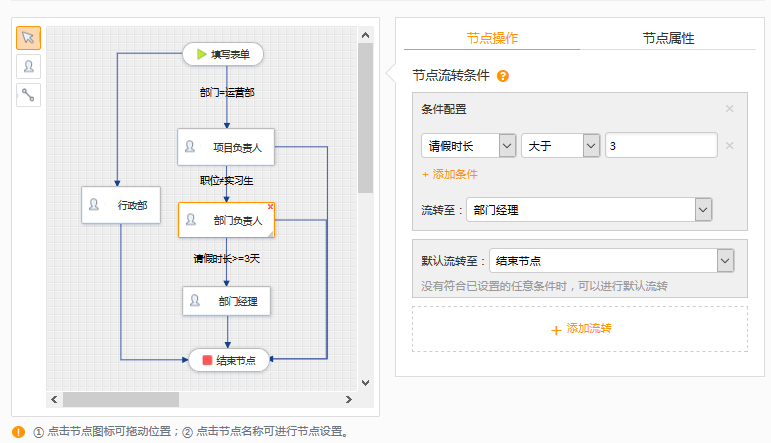
-
合同管理
配置流程:设置 > 合同类型 > 新建类型
1、进入设置,点击合同类型
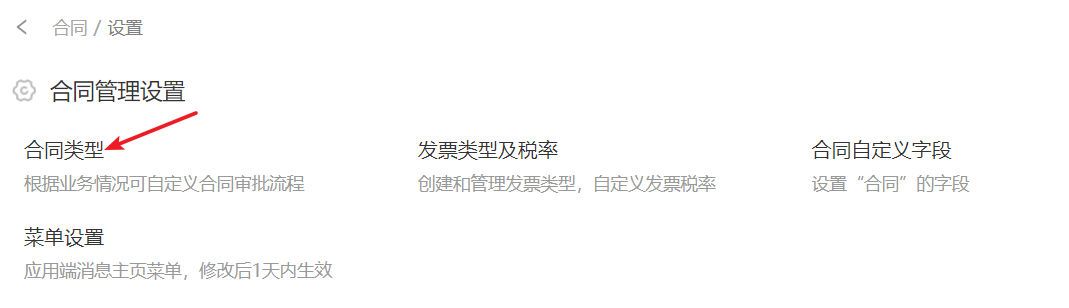
2、进入合同类型后,点击新建类型,若需要设置分支流程审批的合同类型,合同流程选择「分支流程」
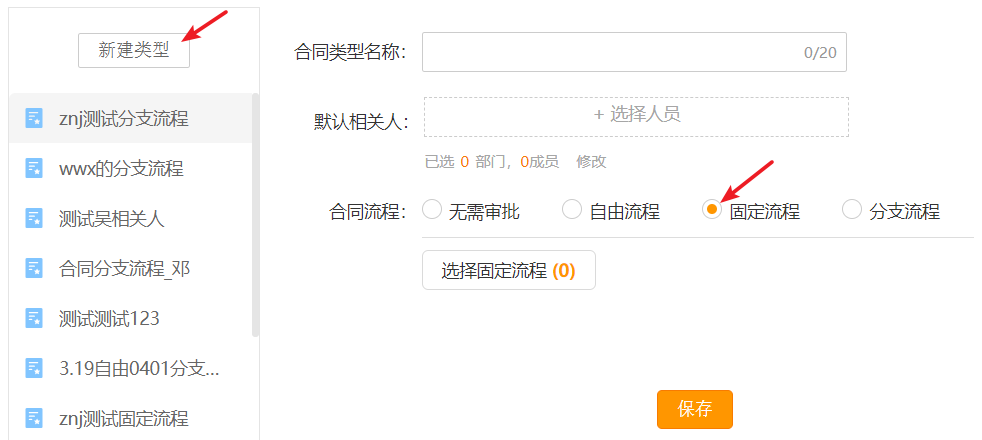
3、点击分支流程设置,设置合同管理的分支流程,可以按照提单人部门/提单人/职位/合同类型 字段来进行设置条件流转
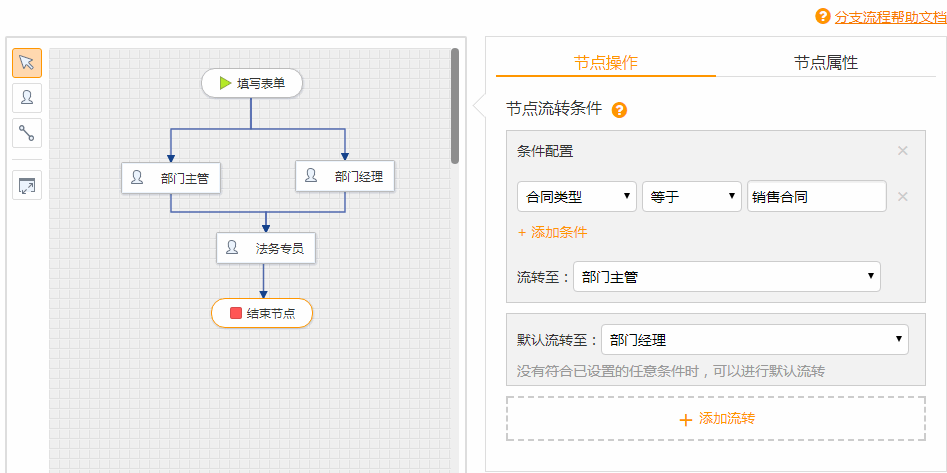
-
移动报销
配置流程:设置 > 报销单设置> 报销分支流程设置
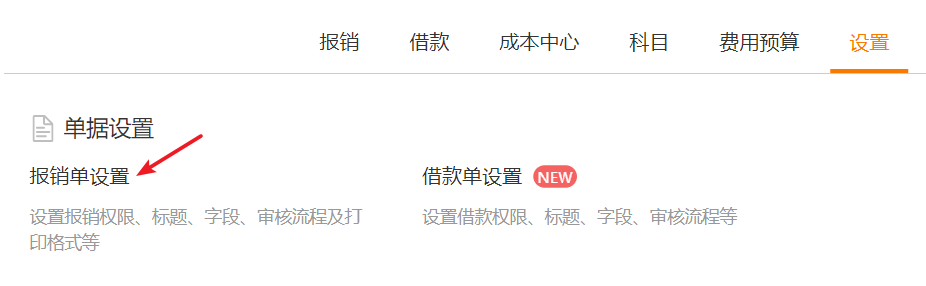

可以按照 报销金额/提单人/单据类型 字段来进行设置条件流转



.png)



